Pasos de secuencia de tareas para administrar la conversión de BIOS a UEFI
Windows incluye muchas características de seguridad que requieren dispositivos habilitados para UEFI. Es posible que tenga dispositivos Windows más recientes que admitan UEFI, pero que usen bios heredados. Anteriormente, la conversión de un dispositivo a UEFI requería ir a cada dispositivo, volver a particionar el disco duro y volver a configurar el firmware.
Con Configuration Manager puede automatizar las siguientes acciones:
- Preparación de un disco duro para la conversión de BIOS a UEFI
- Conversión de BIOS a UEFI como parte del proceso de actualización local
- Recopilación de información de UEFI como parte del inventario de hardware
El inventario de hardware recopila información de UEFI
La clase de inventario de hardware (SMS_Firmware) y la propiedad (UEFI) están disponibles para ayudarle a determinar si un equipo se inicia en modo UEFI. Cuando se inicia un equipo en modo UEFI, la propiedad UEFI se establece en TRUE. El inventario de hardware habilita esta clase de forma predeterminada. Para obtener más información sobre el inventario de hardware, consulte Configuración del inventario de hardware.
Creación de una secuencia de tareas personalizada para preparar la unidad de disco duro
Puede personalizar una secuencia de tareas de implementación del sistema operativo con la variable TSUEFIDrive . El paso Reiniciar equipo prepara una partición FAT32 en el disco duro para la transición a UEFI. El procedimiento siguiente proporciona un ejemplo de cómo puede crear pasos de secuencia de tareas para realizar esta acción.
Preparación de la partición FAT32 para la conversión a UEFI
En una secuencia de tareas existente para instalar un sistema operativo, agregue un nuevo grupo con los pasos necesarios para realizar la conversión del BIOS a UEFI.
Cree un nuevo grupo de secuencia de tareas después de los pasos para capturar archivos y configuraciones, y antes de los pasos para instalar el sistema operativo. Por ejemplo, cree un grupo después del grupo Capturar archivos y configuración denominado BIOS a UEFI.
En la pestaña Opciones del nuevo grupo, agregue una nueva variable de secuencia de tareas como condición. Establezca _SMSTSBootUEFI no es igual a true. Con esta condición, la secuencia de tareas solo ejecuta estos pasos en dispositivos BIOS.
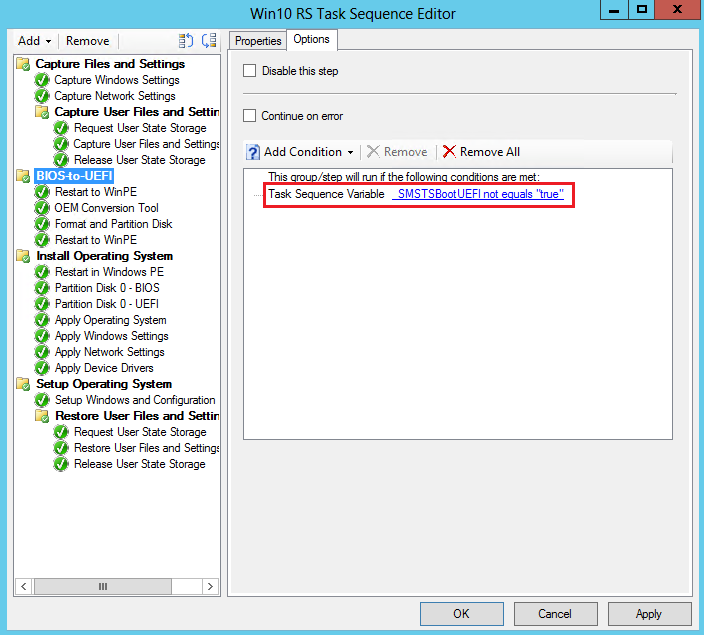
En el nuevo grupo, agregue el paso de secuencia de tareas Reiniciar equipo . En Especificar qué se debe ejecutar después del reinicio, seleccione La imagen de arranque asignada a esta secuencia de tareas está seleccionada. Esta acción reinicia el equipo en Windows PE.
En la pestaña Opciones , agregue una variable de secuencia de tareas como condición. Establezca _SMSTSInWinPE es false. Con esta condición, la secuencia de tareas no ejecuta este paso si el equipo ya está en Windows PE.
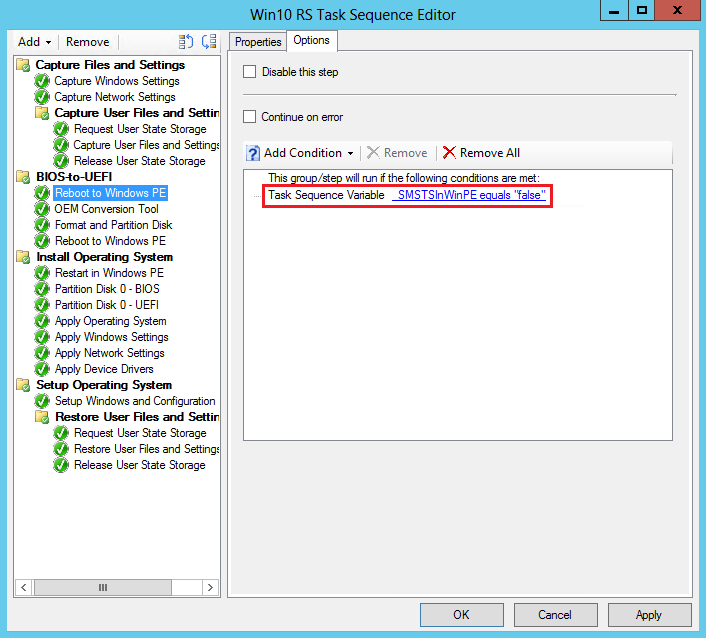
Agregue un paso para iniciar una herramienta OEM para convertir el firmware de BIOS a UEFI. Este paso suele ser Ejecutar línea de comandos, con el comando para ejecutar la herramienta OEM.
Agregue el paso de secuencia de tareas Formato y Disco de partición . En este paso, configure las siguientes opciones:
Cree la partición FAT32 para convertirla en UEFI antes de instalar el sistema operativo. En Tipo de disco, elija GPT.
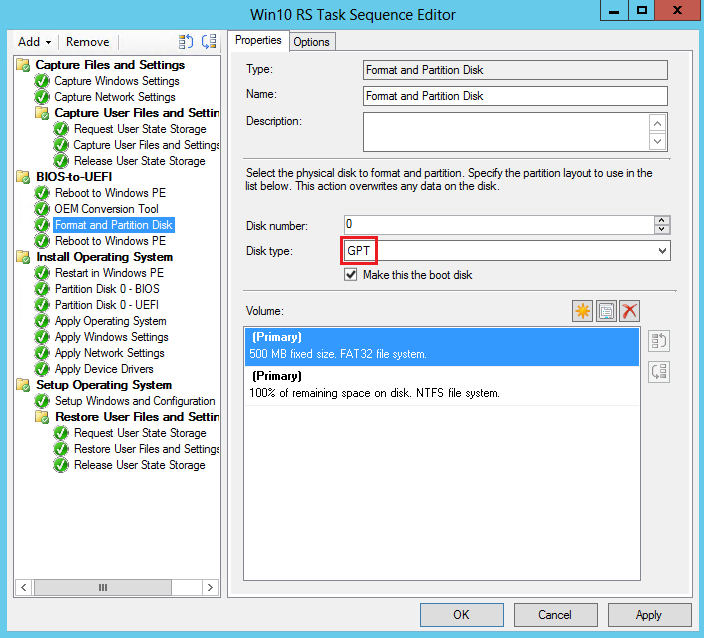
Vaya a las propiedades de la partición FAT32. En el campo Variable , escriba
TSUEFIDrive. Cuando la secuencia de tareas detecta esta variable, prepara la partición para la transición de UEFI antes de reiniciar el equipo.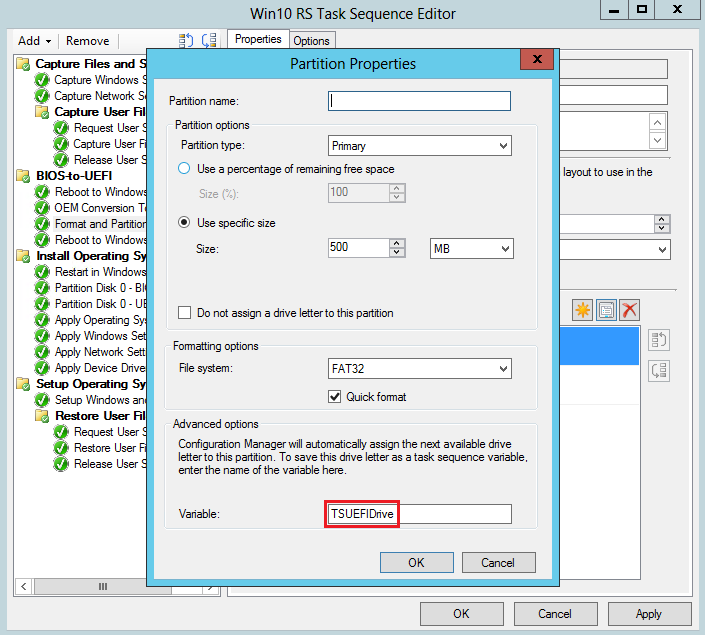
Cree una partición NTFS que la secuencia de tareas usa para guardar su estado y almacenar archivos de registro.
Agregue otro paso de secuencia de tareas Reiniciar equipo . En Especificar qué se debe ejecutar después del reinicio, seleccione La imagen de arranque asignada a esta secuencia de tareas está seleccionada para iniciar el equipo en Windows PE.
Sugerencia
De forma predeterminada, el tamaño de la partición EFI es de 500 MB. En algunos entornos, la imagen de arranque es demasiado grande para almacenarla en esta partición. Para solucionar este problema, aumente el tamaño de la partición EFI. Por ejemplo, establézcalo en 1 GB.
Conversión de BIOS a UEFI durante la actualización local
Windows incluye una herramienta de conversión sencilla, MBR2GPT. Automatiza el proceso para volver a particionar el disco duro para el hardware habilitado para UEFI. Puede integrar la herramienta de conversión en el proceso de actualización local. Combine esta herramienta con la secuencia de tareas de actualización y la herramienta OEM que convierte el firmware del BIOS a UEFI.
Requisitos
- Una versión compatible de Windows 10 o posterior
- Equipos que admiten UEFI
- Herramienta OEM que convierte el firmware del equipo de BIOS a UEFI
Proceso para convertir de BIOS a UEFI durante una secuencia de tareas de actualización local
Crear una secuencia de tareas para actualizar un sistema operativo
Edite la secuencia de tareas. En el grupo Posprocesamiento , realice los cambios siguientes:
- Agregue el paso Ejecutar línea de comandos . Especifique la línea de comandos de la herramienta MBR2GPT. Cuando se ejecute en el sistema operativo completo, configúrelo para cubrir el disco de MBR a GPT sin modificar ni eliminar datos. En Línea de comandos, escriba el siguiente comando:
MBR2GPT.exe /convert /disk:0 /AllowFullOS
Sugerencia
También puede elegir ejecutar la herramienta de MBR2GPT.EXE cuando esté en Windows PE en lugar de en el sistema operativo completo. Agregue un paso para reiniciar el equipo en Windows PE antes del paso para ejecutar la herramienta MBR2GPT.EXE. A continuación, quite la
/AllowFullOSopción de la línea de comandos.Para obtener más información sobre la herramienta y las opciones disponibles, vea MBR2GPT.EXE.
Agregue un paso para ejecutar la herramienta OEM que convierte el firmware del BIOS a UEFI. Este paso suele ser Ejecutar línea de comandos, con una línea de comandos para ejecutar la herramienta OEM.
Agregue el paso Reiniciar equipo y seleccione El sistema operativo predeterminado instalado actualmente.
- Agregue el paso Ejecutar línea de comandos . Especifique la línea de comandos de la herramienta MBR2GPT. Cuando se ejecute en el sistema operativo completo, configúrelo para cubrir el disco de MBR a GPT sin modificar ni eliminar datos. En Línea de comandos, escriba el siguiente comando:
Implemente la secuencia de tareas.
Comentarios
Próximamente: A lo largo de 2024 iremos eliminando gradualmente las Cuestiones de GitHub como mecanismo de retroalimentación para el contenido y lo sustituiremos por un nuevo sistema de retroalimentación. Para más información, consulta: https://aka.ms/ContentUserFeedback.
Enviar y ver comentarios de